Създаване и управление на шаблони за Word 2019

Научете как да създавате и управлявате шаблони за Word 2019 с нашето ръководство. Оптимизирайте документите си с персонализирани стилове.
Често търсеният изглед на отчет в обобщена таблица на Excel е отклонение от месец спрямо месец. Как се сравняват продажбите този месец с продажбите от миналия месец? Най-добрият начин да създадете тези видове изгледи е да покажете заедно необработеното число и процентната дисперсия.
В тази светлина можете да започнете да създавате този изглед, като изградите въртяща се таблица, подобна на тази, показана на тази фигура. Забележете, че въвеждате полето Сума на продажбите два пъти. Един от тях остава недокоснат, показвайки необработените данни. Другият се променя, за да покаже разликата между месеца.

Тази фигура илюстрира настройките, които преобразуват второто поле Sum of Sales Amount в изчисление на отклонението за месец спрямо месеца.
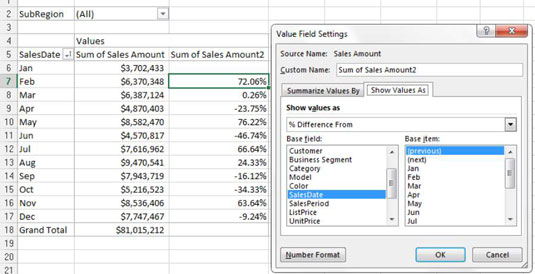
Както можете да видите, след като настройките бъдат приложени, централната таблица ви дава хубав изглед на необработените долари от продажби и разликата през последния месец. Очевидно можете да промените имената на полетата, за да отразяват подходящите етикети за всяка колона.
За да създадете изгледа на фигурата, изпълнете следните действия:
Щракнете с десния бутон върху всяка стойност в целевото поле.
В този случай целевото поле е второто поле Sum of Sales Amount.
Изберете Настройки на полето за стойност.
Появява се диалоговият прозорец Настройки на полето за стойност.
Щракнете върху раздела Показване на стойностите като.
Изберете % разлика от от падащия списък.
В списъка Основно поле изберете полето, спрямо което искате да се изчисляват текущите суми.
В повечето случаи това е времеви ред, като в този пример полето SalesDate.
В списъка Основен елемент изберете елемента, с който искате да сравните, когато изчислявате процентната дисперсия.
В този пример искате да изчислите отклонението за всеки месец спрямо предходния месец. Затова изберете елемента (Предишен).
Научете как да създавате и управлявате шаблони за Word 2019 с нашето ръководство. Оптимизирайте документите си с персонализирани стилове.
Научете как да настроите отстъп на абзаци в Word 2016, за да подобрите визуалната комуникация на вашите документи.
Как да блокирам Microsoft Word да отваря файлове в режим само за четене в Windows Microsoft Word отваря файлове в режим само за четене, което прави невъзможно редактирането им? Не се притеснявайте, методите са по-долу
Как да коригирате грешки при отпечатването на неправилни документи на Microsoft Word Грешките при отпечатването на документи на Word с променени шрифтове, разхвърляни абзаци, липсващ текст или изгубено съдържание са доста чести. Въпреки това недейте
Ако сте използвали писалката или маркера, за да рисувате върху слайдовете на PowerPoint по време на презентация, можете да запазите чертежите за следващата презентация или да ги изтриете, така че следващия път, когато го покажете, да започнете с чисти слайдове на PowerPoint. Следвайте тези инструкции, за да изтриете чертежи с писалка и маркери: Изтриване на линии една в […]
Библиотеката със стилове съдържа CSS файлове, файлове с разширяем език на стиловия език (XSL) и изображения, използвани от предварително дефинирани главни страници, оформления на страници и контроли в SharePoint 2010. За да намерите CSS файлове в библиотеката със стилове на сайт за публикуване: Изберете Действия на сайта→Преглед Цялото съдържание на сайта. Появява се съдържанието на сайта. Библиотеката Style се намира в […]
Не затрупвайте аудиторията си с огромни числа. В Microsoft Excel можете да подобрите четливостта на вашите табла за управление и отчети, като форматирате числата си така, че да се показват в хиляди или милиони.
Научете как да използвате инструменти за социални мрежи на SharePoint, които позволяват на индивиди и групи да общуват, да си сътрудничат, споделят и да се свързват.
Юлианските дати често се използват в производствени среди като времеви печат и бърза справка за партиден номер. Този тип кодиране на дата позволява на търговците на дребно, потребителите и обслужващите агенти да идентифицират кога е произведен продуктът и по този начин възрастта на продукта. Юлианските дати се използват и в програмирането, военните и астрономията. Различно […]
Можете да създадете уеб приложение в Access 2016. И така, какво всъщност е уеб приложение? Е, уеб означава, че е онлайн, а приложението е просто съкращение от „приложение“. Персонализирано уеб приложение е онлайн приложение за база данни, достъпно от облака с помощта на браузър. Вие създавате и поддържате уеб приложението в настолната версия […]








